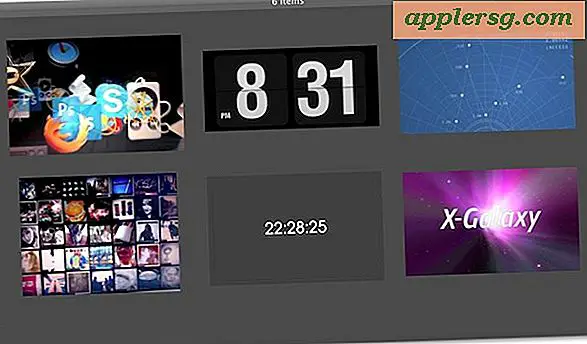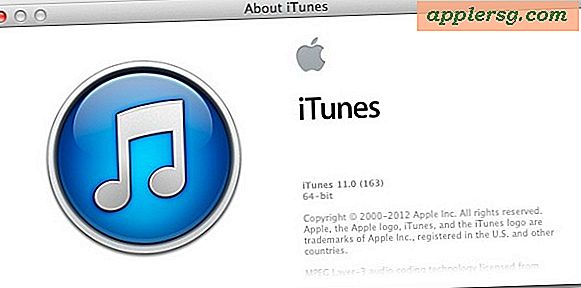So führen Sie Objekte in SketchUp zusammen
Google SketchUp hat sich zu einem der am häufigsten verwendeten 3D-Modellierungsprogramme entwickelt. Dies liegt zum Teil an der einfach zu bedienenden Benutzeroberfläche. Das liegt auch daran, dass es neben der Pro-Version eine Freeware-Version gibt, die fast so vielseitig ist wie die Pro. SketchUp verfügt über eine Reihe von Funktionen, die das Erstellen von Modellen erleichtern. Eine davon ist die Möglichkeit, zwei oder mehr Objekte zu einem einzigen zusammenzuführen.
Öffnen Sie SketchUp. Wählen Sie im Menü oben "Datei" und wählen Sie "Öffnen". Suchen Sie im angezeigten Dialogfeld nach einer Datei, die Objekte enthält, die Sie zusammenführen möchten. Wählen Sie die Datei aus und öffnen Sie sie.
Klicken Sie dreimal auf eines der Objekte, die Sie zusammenführen möchten. Dadurch werden alle Flächen und Kanten ausgewählt, die Teil dieses Objekts sind.
Wählen Sie das Werkzeug "Verschieben" aus der Symbolleiste und verwenden Sie es, um das ausgewählte Objekt so zu positionieren, dass es das andere Objekt überlappt, mit dem es zusammengeführt werden soll. Klicken Sie nicht auf dieses ausgewählte Objekt, oder Sie müssen "Rückgängig" verwenden, um erneut zu beginnen.
Klicken Sie mit der rechten Maustaste auf die Auswahl und wählen Sie „Schneiden“. Wählen Sie aus den Optionen "Mit Modell schneiden".
Klicken Sie auf das Objekt, um die Auswahl aufzuheben. Wenn Sie nun erneut dreifach auf diesen Bereich klicken, sehen Sie, dass beide von Ihnen verwendeten Objekte jetzt ausgewählt sind, was beweist, dass es sich nun um ein zusammengeführtes Objekt handelt. Wiederholen Sie dies für alle anderen Objekte in der Szene, die Sie zusammenführen möchten, und speichern Sie dann Ihre Arbeit.